S7-200SMART PLC与WITLINE-EBOX-4G远程模块通讯步骤 点击:880 | 回复:0

一、远程通信前提:
1.上位机已安装好虚拟网卡驱动,
2.远程通讯EBOX送电正常,网络正常,设备连接正常。
3.PLC控制设备(PLCCPU/HMI/变频器/私服)等带有网络端口的设备 IP地址与通信EBOX的终端的lan 设置的IP地址同一网段 ,且不能与4GEBOX、客户端IP及其他设备IP冲突;所有控制设备IP与通信EBOX网关一致。
4.上位机安装好WITLINE客户端软件
二、上位机本地连接PLC步骤
1.在上位机中打开“网络连接”,点击“以太网”,点击“属性”中,点击“internet协4(TCP/IPv4)”,点击“使用下面的IP地址”,输入一个与PLC同网段的地址。最后点击“确定”。
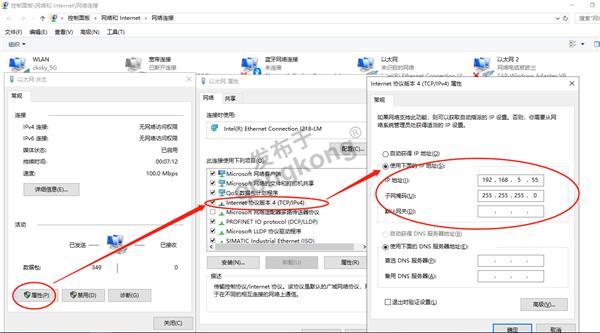
2.打开“CKSKY-Netdevice_v8020以太网配置软件 ”
3.点击“快速搜索”即可找到ENET的IP地址及网关,点击“设置IP地址”,修改IP地址位WITLINE-EBOX-4G同网段的地址,网关修改为WITLINE-EBOX-4G的IP地址,修改完成后点击“设置”。


4.打开“STEP 7-MicroWIN ”软件,点击“CPU SR20”,勾选“以太网端口号”,输入PLC的IP地址以及掩码,然后点击“确定”退出。点击左侧选项卡“通信”,选择通信接口(这里因为本地连接PLC,所以选择计算机自带的以太网卡接口通信)。


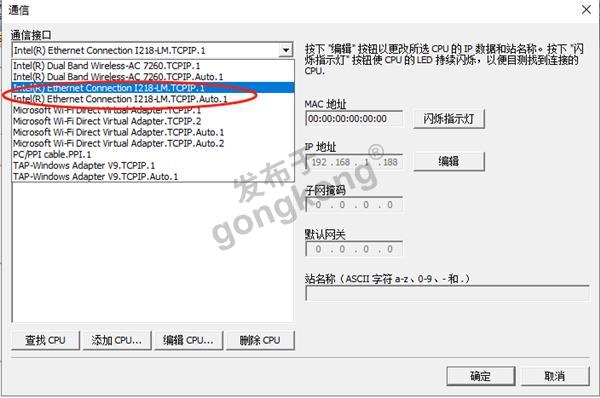
5.选择好接口后,点击“添加CPU”,输入ENET模块设置的IP地址,点击“确定”。
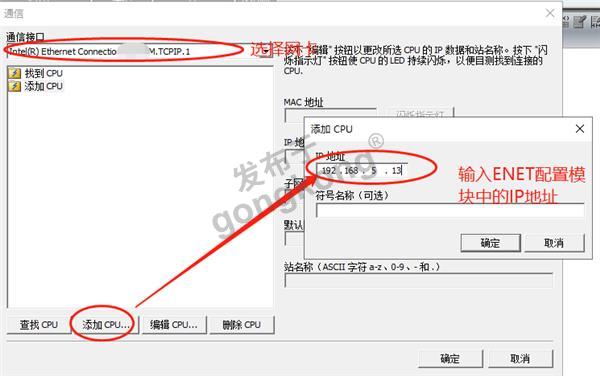
6.回到通信页面,显示出PLC的IP地址,点击“确定”便可与PLC200SMART通讯。
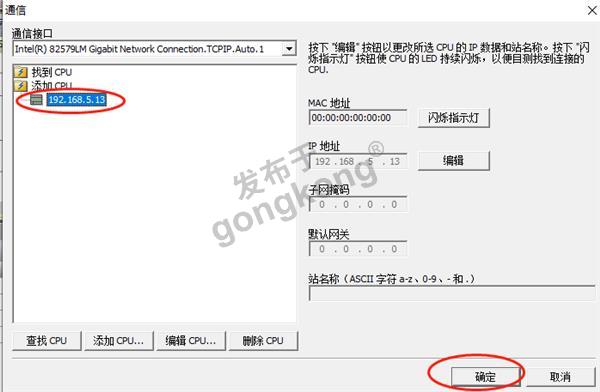
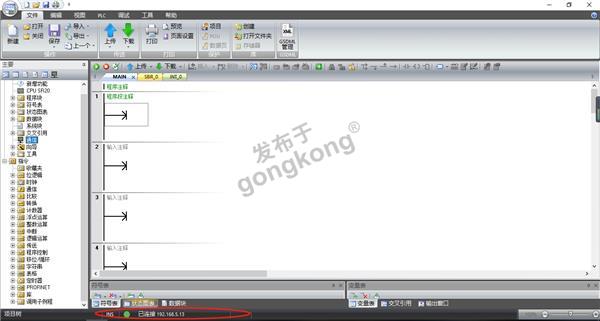
以上步骤为本地设置ENET模块及本地连接PLC步骤!
二、远程通讯PLC200SMART步骤
1.打开WITLINE软件(上位机要连接可用的网络)。
2.登录WITLINE (第一次登陆时需要注册,按步骤注册好后再登录)
3.登录软件后,添加设备如图,设备SN序列号在WITLINE-EBOX-4G盒子背面标签上,或者可登录WITLINE-EBOX-4G终端页面复制下来添加上去,创建好后点确定即可。
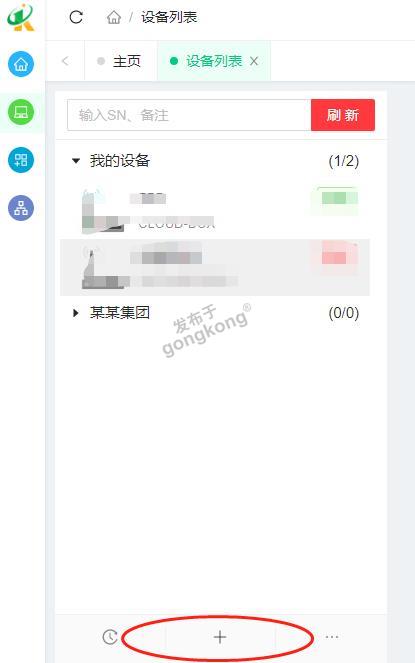
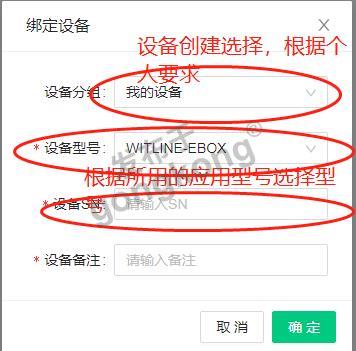
4.点击左侧绿色图标“设备列表”,选择我的设备,检查是否在线,不在线需要检查WITLINE-EBOX-4G是否有网。
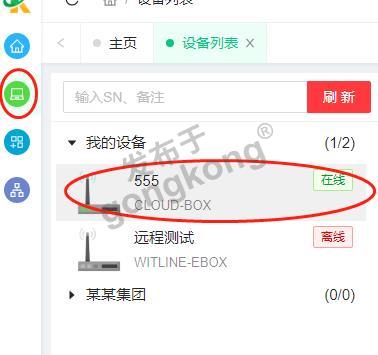
5.点击左侧在线设备(可以看到终端的各种信息包括网络状态等),点击“配置与桥接”,在该页面点击“远程桥接”,点击“启动”远程配置盒子,再点击“打开配置”,进入WITLINE-EBOX-4G终端页面。

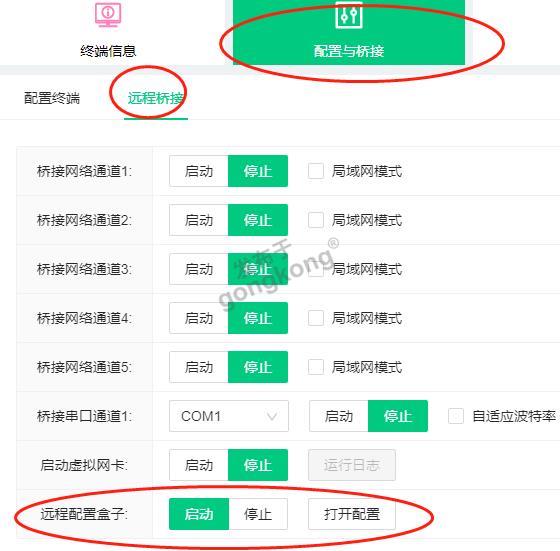
6.在终端页面下(可以看到设备SN序列号等信息,也可通过通讯盒子与电脑直连,电脑网络连接属性设置自动获取IP地址)在浏览器中输入获取的网关地址进入该页面,),点击“网络设置”。
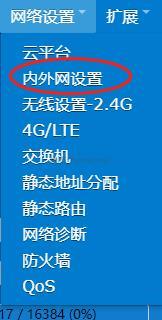
7.在“内外网设置”页面中,点击“LAN”便可修改IP地址(该IP地址是WITLINE-EBOX-4G的IP地址也是PLC等设备的网关(有些设备需要设置网关),网段也要一致)。修改完成后,点击“保存&应用”等待设备保存应用即可。
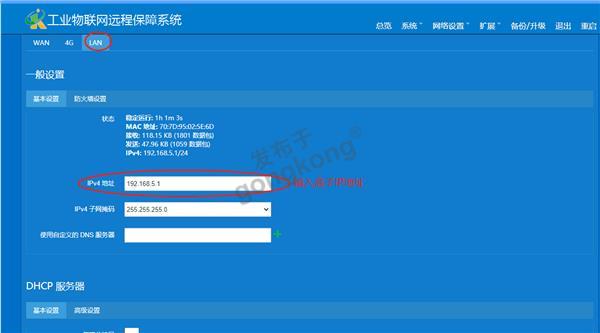
8.回到“配置与桥接”页面,网络通道选择“设备品牌型号”“地址”(该地址为PLC设备的IP地址),右侧的端口号默认即可。修改完成后,点击页面右下角“提交”。(该界面如果不想点对点或者组态不需要进行设置,跳过该步骤)。

9.在“配置与桥接”页面,点击“启动”虚拟网卡。以下有两种功能。
a.选择桥接网络通道,点击“启动”,并“启动”虚拟网卡(该方式是一个通道对一台PLC设备通讯)。
b.不启动网络通道,自寻址的方式通讯PLC设备(一对多)。
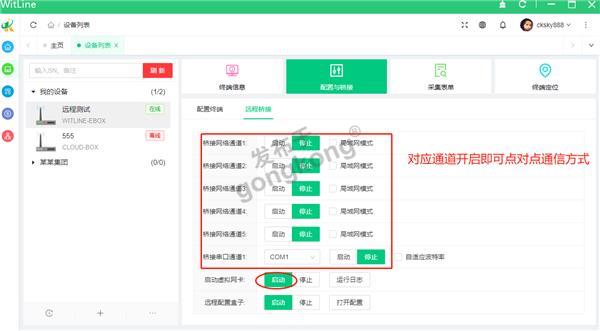
10.打开“STEP 7-MicroWIN ”软件,点击“CPU SR20”,勾选“以太网端口号”,输入掩码以及PLC的IP地址,点击"确定"退出。点击左侧选项卡“通信”,选择通信接口(这里因为是远程连接PLC200SMART,所以选择虚拟网卡接口TAP-WINDOWS ADAPTER V9),点击CPU 输入以太网模块IP地址。



11.选择好通讯接口后,点击左下角“添加CPU”,输入ENET模块的地址即可,然后选中该IP,点击“确定”即可远程通讯PLC。
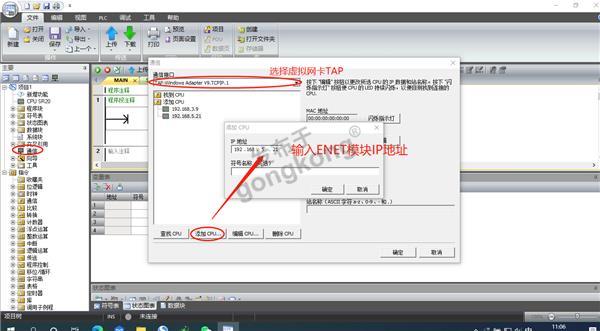
12.以上步骤远程通讯设置完成可实现上位机对PLC的远程通信编程上下载功能。

楼主最近还看过
- 工控PLC擂台汇总
 [7791]
[7791] - 求助 用PLC和触摸屏如何来显...
 [7727]
[7727] - 一欧姆龙plc的ERR灯亮了,如何...
 [9620]
[9620] - PLC继电器输出是否直接驱动接...
 [15793]
[15793] - profibus 和MPI 总线有何区别...
 [7448]
[7448] - plc 编程时手动和自动如何处...
 [12171]
[12171] - 台达plc和信捷plc该用哪个好...
 [10672]
[10672] - 三菱PLC"超过编辑范围",怎么...
 [14819]
[14819] - STEP7 中文视频教程下载
 [14084]
[14084] - 最新西门子step7 v5.4+ sp4 ...
 [12003]
[12003]

官方公众号

智造工程师
-

 客服
客服

-

 小程序
小程序

-

 公众号
公众号

















 工控网智造工程师好文精选
工控网智造工程师好文精选
